Вы иногда слушаете музыку во время игры на Android? Если это так, вы, вероятно, знаете, что переключение или изменение громкости музыки может быть неприятным во время игры. Тем не менее, есть отличный способ удалить небольшое окно из любого приложения или игры, которое позволяет вам быстро переключать песню или выключать ее.
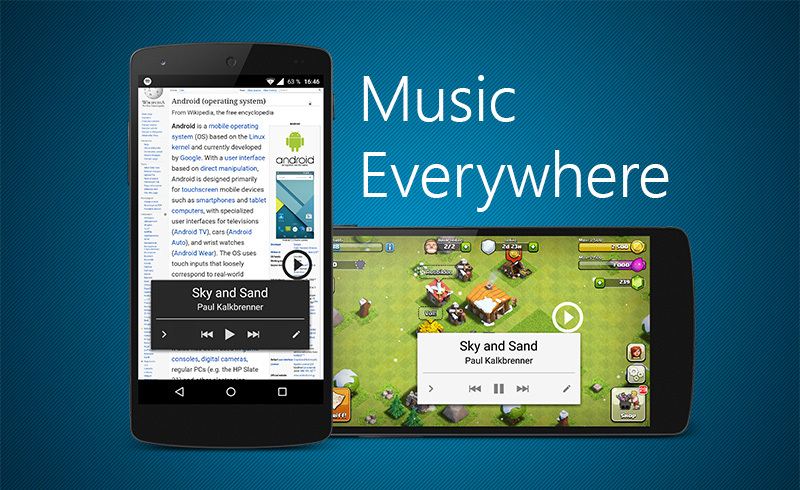
У нас не всегда есть удобный доступ к панели уведомлений, где обычно есть постоянное уведомление от музыкального приложения, благодаря которому мы можем быстро переключать песни. Если мы находимся в полноэкранном приложении (например, в игре), может быть сложно извлечь панель уведомлений, и это, безусловно, неудобно.
Это небольшой инструмент Music Everywhere Lite. С его помощью мы можем вывести из любого места небольшое окно, которое позволяет вам переключать песни или изменять их громкость. Приложение работает с большинством музыкальных плееров, а также поддерживает различные типы потоковых сервисов (например, Spotify).
Легкий контроль музыки из любой точки Android
Прежде чем использовать приложение, оно должно быть правильно настроено. После загрузки и установки Музыка Everywhere Lite из Play Маркета вы должны вызвать приложение из меню.
Будет показана краткая презентация приложения и мастера. Если вы используете Android 4.4 или новее, то вы столкнетесь с экраном, который указывает, что нам нужно предоставить приложению дополнительные разрешения для чтения уведомлений. Нажмите на красную кнопку, а затем выберите «Музыка в любом месте» в списке.
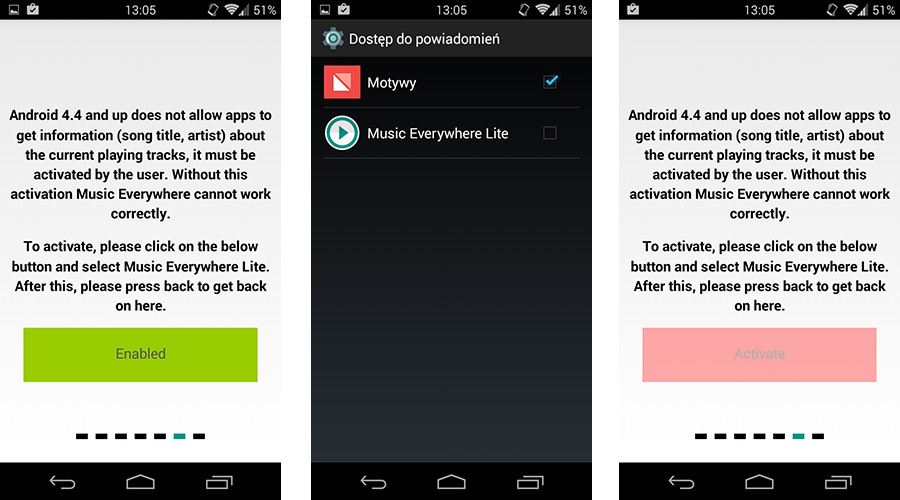
Мы возвращаемся в Music Everywhere из меню доступа к уведомлению со стрелкой. Теперь мы можем закончить мастер и перейти к нужным параметрам. Среди правильных вариантов нам нужно активировать приложение с помощью ползунка вверху в поле «Включить».
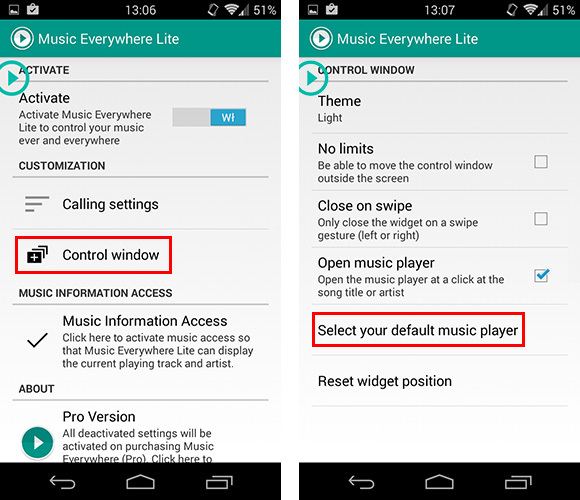
Затем мы должны выбрать наш музыкальный плеер по умолчанию. Перейдите на вкладку «Окно управления», а затем в поле «Выберите свой музыкальный плеер по умолчанию» выберите игрока, который мы используем.
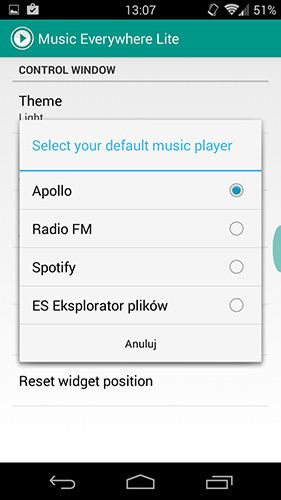
И это все — теперь на экране мы должны заметить синий значок с кнопкой «Play», которая всегда находится на вершине. Когда мы начнем играть музыку, а затем мы коснемся иконки из любого плавающего приложения, на экране появится окно с информацией о текущей воспроизводимой песне.
Мы можем переключаться между дорожками с помощью кнопок влево / вправо. Щелчок по маленькой иконке слева переключит элементы управления в режим изменения громкости. В свою очередь, прикосновение к имени песни или исполнителя приведет нас непосредственно к музыкальному проигрывателю. Чтобы скрыть окно, просто коснитесь синего значка.
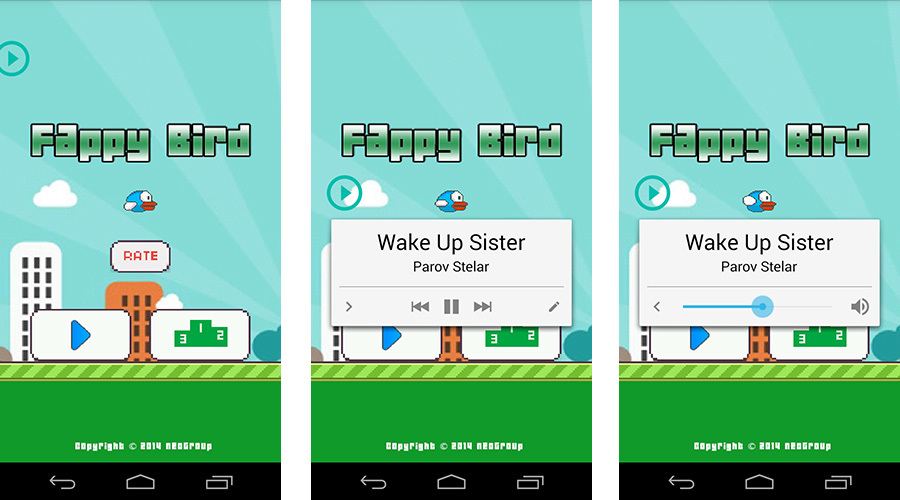
(Необязательно) Измените способ всплывания окна
Если вас всегда беспокоит видимый значок на экране, вы можете изменить способ всплывания окна «Музыка Anywhere». Просто перезапустите приложение, только на этот раз перейдите на вкладку «Метод вызова».
По умолчанию эта опция установлена на «Плавающий пузырь», который является символом стиля плавающего чата с помощью Facebook Messenger. Тем не менее, мы можем изменить метод вызова на «область активации», что вызовет запуск музыкального окна, перемещая палец с края экрана.
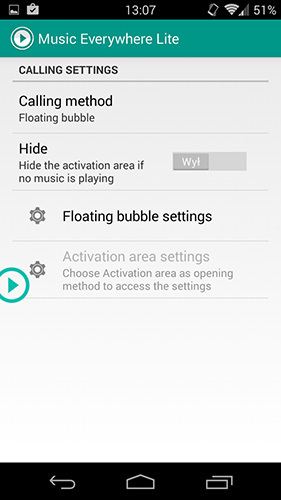
Когда эта опция активирована, значок исчезнет, и вместо этого будет выделена небольшая полоса в правой части экрана. Прикоснувшись к ней, вы увидите окно «Музыка Anywhere» и снова постукивает пальцем, окно будет скрыто. Кроме того, мы можем проверить параметр «Скрыть», который скрывает панель, когда на телефоне не воспроизводится музыка. Используя раздел «Активация зоны», мы можем настроить размер поля активации, а также его местоположение.






